谷歌浏览器怎么修改字体
1、打开谷歌浏览器,点击右上角竖向排列的三个点的符号

2、点击“设置”
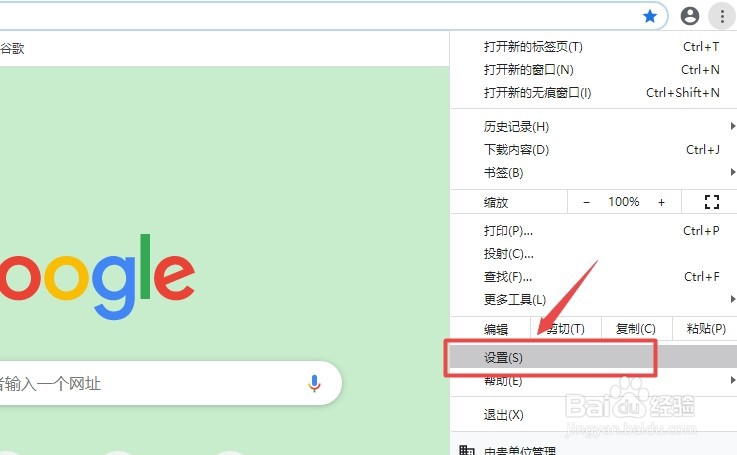
3、点击左侧“外观”设置

4、点击“自定义字体”

5、点开“标准字体”下拉选项,选择合适的字体设置即可
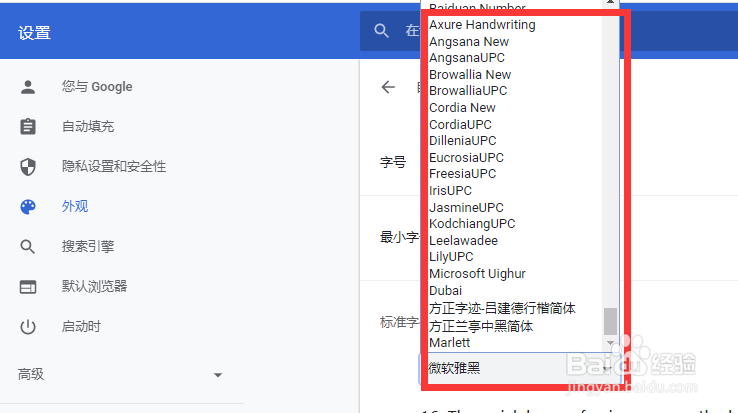
6、总结1、打开谷歌浏览器,点击右上角竖向排列的三个点的符号2、点击“设置”,点击左侧“外观”设置,点击“自定义字体”3、点开“标准字体”下拉选项,选择合适的字体设置即可
1、打开谷歌浏览器,点击右上角竖向排列的三个点的符号

2、点击“设置”
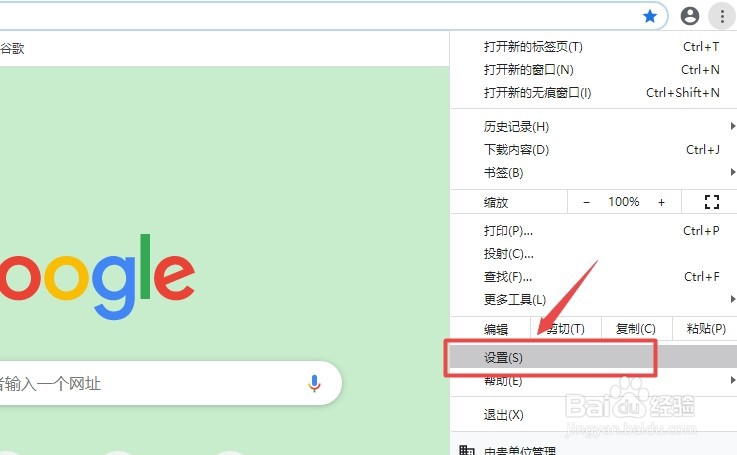
3、点击左侧“外观”设置

4、点击“自定义字体”

5、点开“标准字体”下拉选项,选择合适的字体设置即可
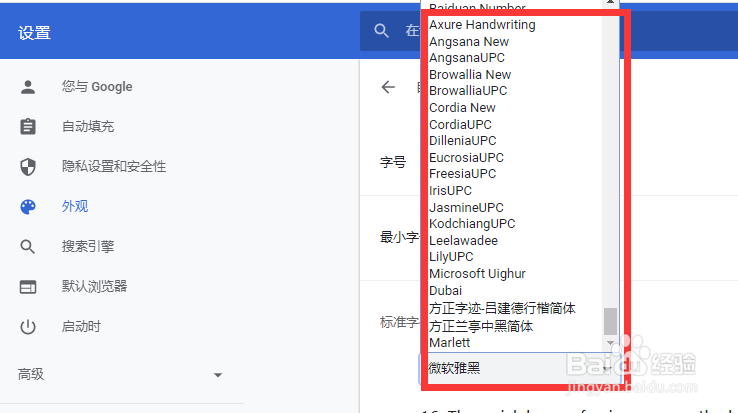
6、总结1、打开谷歌浏览器,点击右上角竖向排列的三个点的符号2、点击“设置”,点击左侧“外观”设置,点击“自定义字体”3、点开“标准字体”下拉选项,选择合适的字体设置即可